如何使用或不使用密码删除您的 Apple ID
“我有一个新的 Apple ID,希望永久删除旧的 Apple ID,我该怎么做?”购买 Apple 产品后,系统会要求您创建 Apple ID 和密码。您可以使用该 ID 和密码激活设备并访问所有可用的 Apple 服务,例如 FaceTime、iMessage、iCloud、Find My、App Store 等。因此,当您更换新的 iPhone/iPad 时,删除 Apple ID 非常重要。从本文中了解有关删除 Apple ID 的原因和方法的更多信息。
删除 Apple ID 后会发生什么
删除 Apple ID 并不困难,但这一操作可能会产生深远的影响。主要的变化是,一旦删除 Apple ID,您将无法登录。
• Apple 会删除与您的 Apple 登录相关的帐户详细信息。
• 您在 App Store、iTunes 和 Apple Pay 中的购买历史记录将被永久删除。
• 您在 iMessage、iCloud 和 FaceTime 中的数据也将被删除。
• Apple Store 预约和 AppleCare 支持案例也将被取消。
• 与您的帐户关联的订阅将在订单结束时自动取消,但您无法使用 Apple ID 访问它们。
• 删除 Apple ID 后,任何人都无法重新激活它,包括 Apple。
删除 Apple ID 之前该做什么
由于您的 Apple ID 对于访问设备上的购买、下载、内容和数据至关重要,因此在删除 Apple ID 之前,您应该做一些事情。为避免数据丢失,您应该:
1.使用 iTunes/查找将您在 iCloud 中存储和备份的数据备份到您的电脑上。
2. 将 iMessage 和 FaceTime 中的消息和联系人下载到您的计算机。
3. 取消 App Store、Apple News+、Apple Fitness+、Apple Arcade、Apple TV+ 和 Apple Music 的激活。
4. 禁用“查找我的”。
在 iOS 13 及更高版本上禁用“查找”:
步骤1在“设置”应用中点击您的名字。
第2步选择“查找我的”,点击“查找我的 iPhone”,然后关闭“查找我的 iPhone”。
步骤3出现提示时,输入您的Apple ID密码,并确认关闭“查找我的iPhone”。
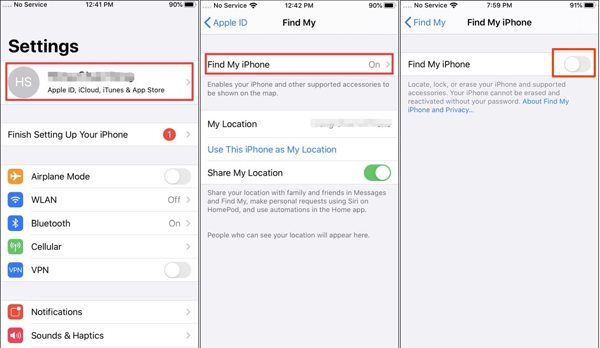
在 iOS 12 及更早版本上禁用“查找”:
步骤1打开“设置”应用,选择“iCloud”,然后点击“查找我的 iPhone”。
第2步关闭“查找我的 iPhone”。
步骤3 如果出现提示,请输入您的 Apple ID 密码并确认从您的 iPhone 中删除您的 Apple ID。
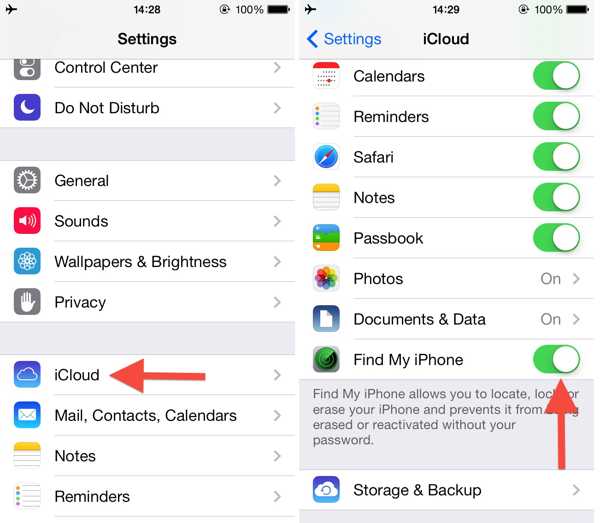
在 Mac 上禁用“查找”:
步骤1转到“Apple”菜单,然后选择“系统设置”或“系统偏好设置”。
第2步单击您的姓名,选择“iCloud”,然后点击“使用 iCloud 的应用程序”下的“显示全部”。
步骤3取消勾选“查找我的 Mac”,然后输入你的 Apple ID 密码(如果出现提示)。点击“继续”并确认。
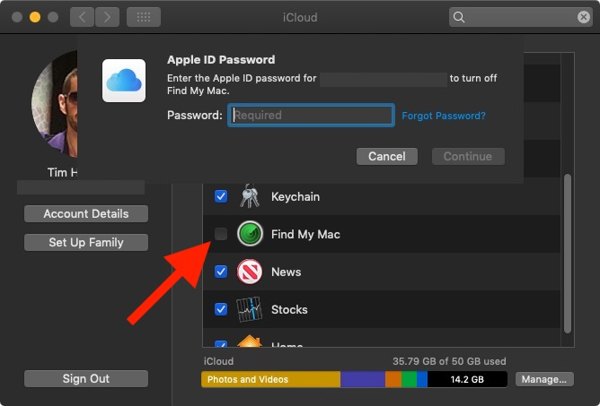
退出 iPhone/iPad:
步骤1在“设置”应用中点击您的个人资料。
第2步如果你已禁用“查找我的 iPhone”,请直接点击底部的“退出”。如果没有,请关闭“查找我的 iPhone”并继续。
步骤3选择您想要保留副本的数据类型,然后再次点击“退出”。
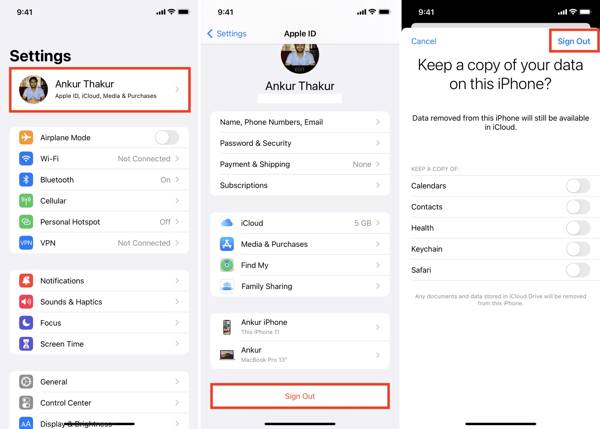
退出 Mac:
步骤1前往“Apple”菜单,然后选择“系统设置”或“系统偏好设置”。
第2步在 macOS Mojave 或更高版本上,单击“Apple ID”,然后点击“概览”。在 macOS High Sierra 或更早版本上,单击“iCloud”。
步骤3单击“退出”按钮。
步骤4勾选所需的数据类型,如果要下载 iCloud 数据的副本,请点击“保留副本”。如果要将数据保存到 Mac,请点击“保留在此 Mac 上”。
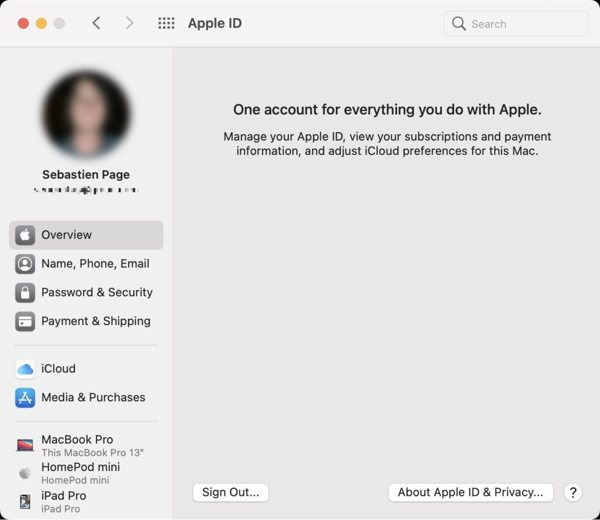
从旧设备中删除 Apple ID 的详细步骤
步骤1在网页浏览器中访问 iCloud 官方网站,登录要删除的 Apple ID。如果您开启了双重认证,请在屏幕上输入验证码。
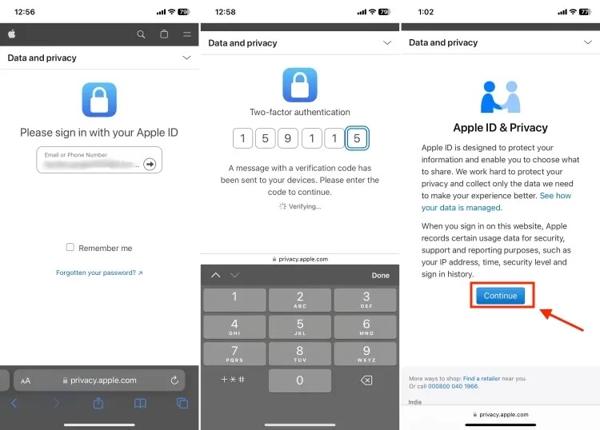
第2步点击或轻触“继续”开始删除你的 Apple ID。点击或轻触“删除你的帐户”下的“请求删除你的帐户”链接。
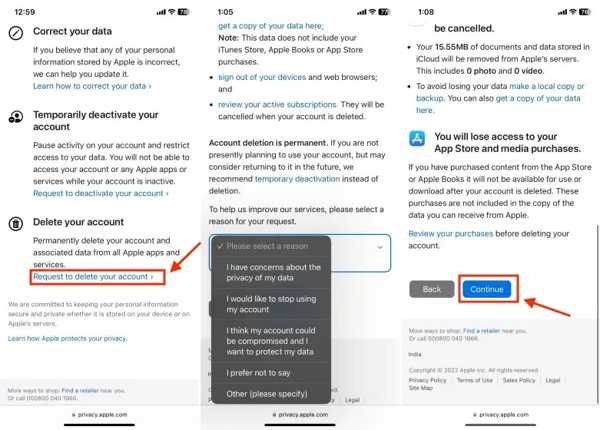
步骤3选择删除 Apple ID 的原因,然后点击“继续”。阅读免责声明,然后单击或点击“继续”。
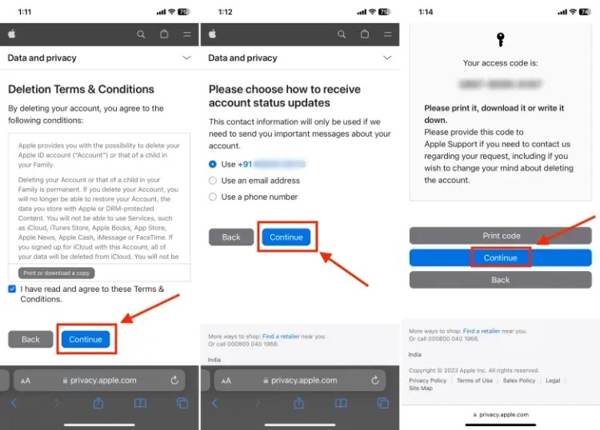
步骤4在下一页勾选“同意条款”,然后选择接收账户状态更新的方式。点击“继续”按钮接收访问代码。
步骤5在字段中输入访问代码,然后继续点击“删除帐户”。最后,点击“退出”按钮确认。永久删除您的 Apple ID 需要七天时间。
如何在没有密码的情况下删除 iPhone 上的 Apple ID
如果您忘记了 Apple ID 密码,则无法从 iPhone 中删除 Apple ID。因此,您应该依靠 4Easysoft iPhone 解锁器,无需密码即可删除前任所有者的Apple ID。此外,它还将保证在此过程中不会丢失任何数据。这样,您就可以轻松地使用新ID登录Apple帐户。

无需密码即可从 iOS 设备中删除 Apple ID 及其密码。
支持所有最新的 iPhone 和 iPad 型号,包括 iPhone 16/15。
删除 iCloud 激活锁 以及其他限制,如“屏幕使用时间”。
仅删除Apple ID,而不会删除iPhone上其他重要数据。
以下是无需密码从 iPhone 删除 Apple ID 的过程:
步骤1在计算机上安装最好的 Apple ID 删除工具后,运行它,然后选择“删除 Apple ID”。使用 Lightning 线将您的 iPhone 连接到同一台机器。
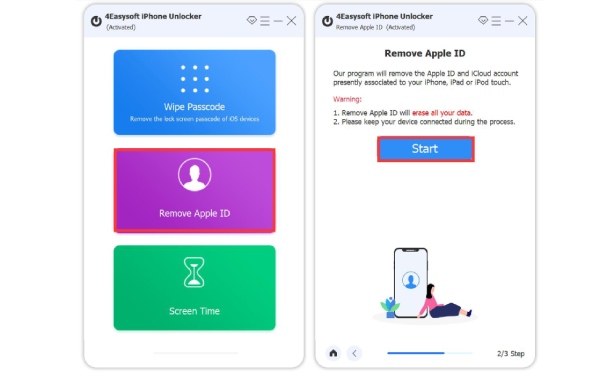
第2步点击“开始”按钮,如果“查找”功能被禁用,软件会立即删除你的 Apple ID。如果没有,你将面临两种情况:
在 iOS 11.3 或更早版本上,重置 iPhone 上的所有设置,软件将完成剩下的工作。
在 iOS 11.4 或更高版本上,启用双重身份验证。输入“0000”,确认您的 iPhone 信息,然后单击“开始”下载固件。接下来,输入“0000”并单击“解锁”。

结论
本指南介绍了如何永久删除 Apple ID。您需要密码才能在网上删除您的帐户。但是,可以使用以下方法从 iPhone 或 iPad 上删除旧的 Apple ID 和密码 4Easysoft iPhone 解锁器.如果您有其他问题或建议,请联系我们。


